Bonjour Gérard1269,
Merci pour ton retour et pour les précisions apportées. Je comprends mieux ce que tu cherches à faire.
Toutefois, je pense que le fait que l'option Exporter au format PDF soit grisée lorsque tu ouvres un document au format PDF avec l'app Aperçu est un comportement normal. Je te confirme que je constate la même chose sur mon Mac.
Par contre, voici peut-être une solution pour pouvoir créer une copie de ton document PDF une fois les modifications apportées. Dans l'app Aperçu clique sur Fichier dans la barre des menus, puis sur Imprimer. Dans la fenêtre d'impression clique sur PDF, puis sur Enregistrer pour enregistrer une autre copie du document au format PDF.

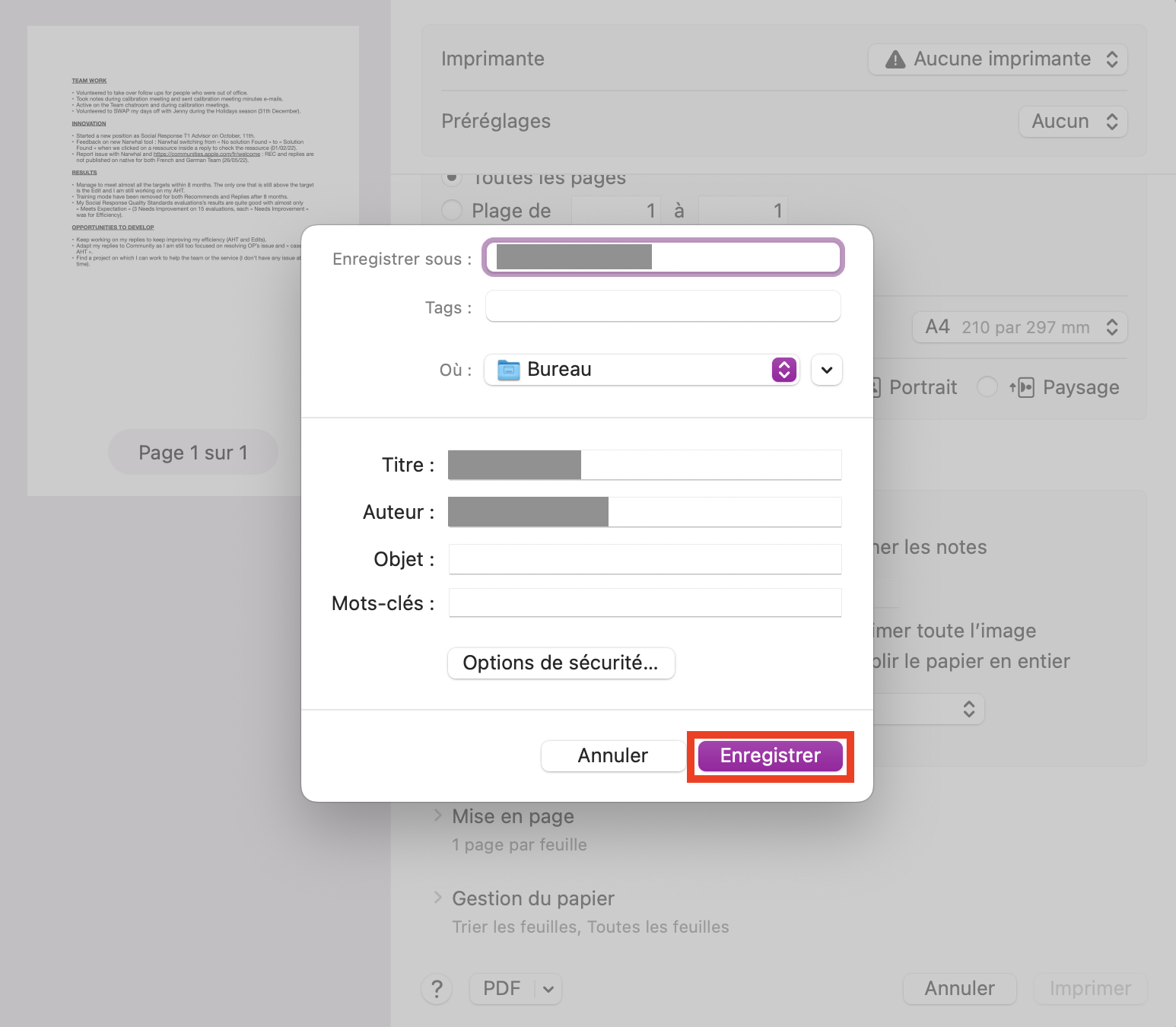
Sinon tu peux aussi choisir l'option Exporter dans fichiers et réexporter ton document en PDF, mais cela effacera le document d'origine. En faisant cela, tu pourras aussi modifier les autorisations sur le document en question pour bloquer les modifications sur ce dernier.
En espérant que cela t'aider.
Bonne journée 😊 !
